
Tento softvér udrží vaše ovládače v činnosti a zaistí vám tak bezpečnosť pred bežnými chybami počítača a zlyhaním hardvéru. Skontrolujte všetky svoje ovládače teraz v 3 jednoduchých krokoch:
- Stiahnite si DriverFix (overený súbor na stiahnutie).
- Kliknite Spustite skenovanie nájsť všetky problematické ovládače.
- Kliknite Aktualizácia ovládačov získať nové verzie a vyhnúť sa poruchám systému.
- DriverFix bol stiahnutý používateľom 0 čitateľov tento mesiac.
Windows 10, podobne ako predchádzajúce verzie systému Windows, ponúka ustanovenie o vytvorení účtu hosťa. Týmto spôsobom sa používatelia môžu prihlásiť do systému a používať to isté, ale spravidla nebudú mať status správcu. Účet hosťa možno tiež považovať za dočasnú dohodu pre niekoho, o kom viete, že má prístup k vášmu počítaču.
V systéme Windows 10 sa účet hosťa považuje za bezpečnostnú hrozbu a je predvolene deaktivovaný. To všetko tiež nevyhnutne vyžaduje, aby ste mali prostriedky na získanie všetkých informácií vytvorených prostredníctvom účtu hosťa.
Keď je účet hosťa preč, obnovenie informácií vytvorených pomocou účtu sa môže javiť ako skľučujúca. Naopak, je to tak ľahké, ako je len možné. Tu sú kroky.
Ako môžem obnoviť účet hosťa v systéme Windows 10?
1. Použite program Windows Prieskumník
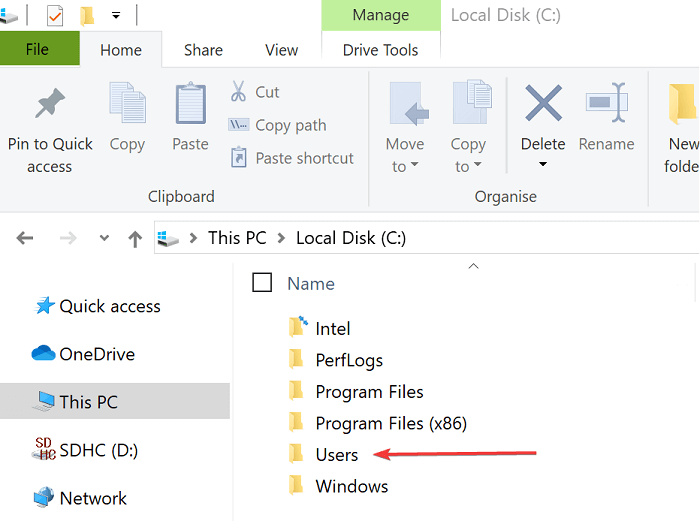
- Kliknite na Štart > Prieskumník Windows. Prípadne môžete tiež stlačiť Kláves Windows + E z klávesnice.
- Kliknite na Tento počítač z možností vľavo a dvojité kliknutie na Lokálny disk (C :).
- Otvor Používatelia priečinok.
- V Používatelia priečinok, mal by existovať iný priečinok s názvom Hosť. Dvojité kliknutie na ňom otvoriť to isté.
- Súhlas s každým overovacím oknom, ktoré by sa mohlo otvoriť pri hľadaní povolenia používateľa.
- Pod Hosť priečinok, prejdite na Moje dokumenty priečinok tiež.
- Vyhľadajte súbory, ktoré hľadáte, a skopírujte ich na bezpečné miesto.
- Rovnaký postup opakujte s každým ďalším priečinkom v priečinku Guest, aby ste obnovili súbory, ktoré sa v ňom nachádzajú.
2. Použite príkazový riadok
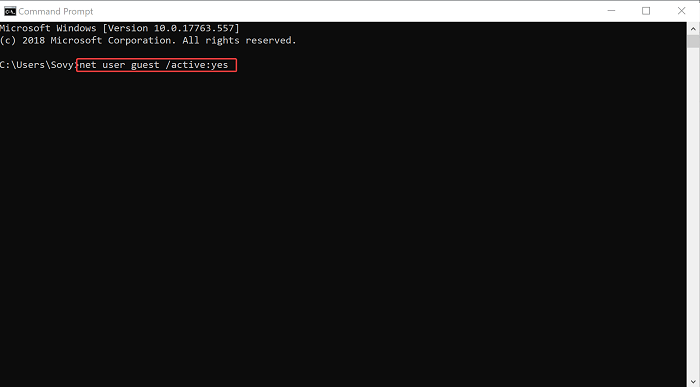
- Spustiť Príkazový riadok okno. Urobte to jednoducho napísaním cmd v Vyhľadávacie pole Cortana a výber z výsledku vyhľadávania.
- V Príkazový riadok okno, napíš čistý používateľ hosť / aktívny: áno a stlačte Zadajte.
- Kliknite na Štart.
- Kliknite na svoju Názov účtu z možnosti vľavo od ponuky Štart a vyberte Odhlásiť Sa.
- Zistite, či máte prístup k Hosť účet.
- Ak áno, prihláste sa a získajte potrebné súbory.
- Ak nie, postupujte podľa postupu popísaného v prvom kroku vyššie a získate prístup k súborom uloženým v rámci účtu hosťa.
To je všetko. Vyššie uvedené metódy by mali stačiť na obnovenie informácií uložených v účte hosťa. Tu je zatiaľ niekoľko súvisiacich článkov, ktoré by ste si možno mali prečítať.
PREČÍTAJTE SI TIEŽ:
- Ako odstrániť všetky súbory z účtu hosťa v systéme Windows 10, 8.1
- Ako: Povoliť účet hosťa v systéme Windows 10
- Čo robiť, ak používateľskému účtu v systéme Windows 10 skončila platnosť
![Problémy s iSpy v systéme Windows 10 [9 OPRAVENÝCH, KTORÉ SKUTOČNE Fungujú]](/f/6aec9b944f7cbd6cc9f1213dbd0d1e69.jpg?width=300&height=460)

![Dôvod 442: Nepodarilo sa povoliť virtuálny adaptér [Vyriešené]](/f/085a960852e01a2080c0262901ecfdec.jpg?width=300&height=460)